Come risolvere l’errore di attivazione di Windows 0x8007023E
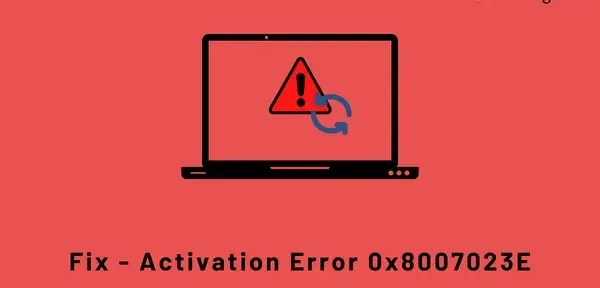
Diversi utenti hanno segnalato l’errore di attivazione 0x8007023E quando hanno provato ad attivare la loro copia di Windows dopo una recente installazione o aggiornamento di Windows. Se sei uno di quegli utenti e ti stai chiedendo cosa fare dopo, leggi questo post fino alla fine.
Quando si verifica questo errore, è possibile che venga visualizzato anche il seguente messaggio di errore:
Windows is not activated
We can’t activate Windows on this device right now. You can try activating again later or go to the Store to buy genuine Windows.
Error code: 0x8007023E
Cosa causa l’errore di attivazione 0x8007023E in Windows?
Se riscontri l’errore 0x8007023E, controlla se il tuo dispositivo soddisfa le seguenti condizioni:
- Non stai utilizzando un codice Product Key originale
- Problemi di rete o arresti anomali del server
- Hai cambiato hardware sul tuo computer di recente?
- Hai installato la versione sbagliata di Windows sul tuo PC
Come correggere l’errore di attivazione di Windows 0x8007023E
Per attivare una copia di Windows 11/10, gli utenti devono fornire un vero codice Product Key di 25 cifre. Ottengono questa chiave dal negozio in cui hanno acquistato la loro copia di Windows. Se hai acquistato un nuovo laptop, lo riceverai tramite il rivenditore.
Poiché un codice Product Key di Windows non scade mai, puoi anche utilizzare i vecchi codici per attivare il tuo dispositivo. La scorciatoia per questo è accedere con il tuo account Microsoft. Una licenza digitale è associata al tuo account ufficiale. Pertanto, quando accedi al tuo account, il sistema lo utilizza e attiva la tua copia con esso.
Segui e applica le seguenti correzioni per risolvere l’errore di attivazione 0x8007023E sul tuo PC Windows 11/10 –
1] Attendi qualche istante e riprova.
Gli errori di attivazione di Windows si verificano più spesso quando i rispettivi server sono inattivi o in manutenzione. Attendi qualche ora e prova ad attivare di nuovo Windows normalmente. Se utilizzi un codice prodotto autentico o una licenza digitale valida, la tua copia di Windows verrà attivata il prima possibile. Tuttavia, se l’errore persiste anche dopo una lunga attesa, prova le seguenti correzioni una per una.
2] Ripristina la rete o passa a un’altra rete
L’errore 0x8007023E può anche apparire a causa di problemi di rete. Diversi utenti hanno segnalato di correggere questo codice di errore quando si passa a una rete diversa. Se stai utilizzando una VPN o un server proxy sul tuo PC, considera di disabilitarli prima e verifica se il problema viene risolto in questo modo. Puoi persino riavviare la rete eseguendo i codici seguenti in un prompt dei comandi con privilegi elevati (amministratore).
- Ripristina impostazioni TCP/IP:
netsh winsock
- Rimuovi e aggiungi nuovamente TCP/IP sovrascrivendo le chiavi di registro:
netsh int ip reset
- Rilascia l’indirizzo IP associato al tuo router:
ipconfig /release
- Riconnettiti al router per ottenere un nuovo indirizzo IP:
ipconfig /renew
- Cancella tutti gli indirizzi IP e i nomi di dominio memorizzati nella cache:
ipconfig /flushdns
Riavvia il computer e controlla se Windows è attivato ora. In caso contrario, valuta la possibilità di passare a un altro ISP.
3] Esegui lo strumento di risoluzione dei problemi di attivazione di Windows.
Windows ha uno strumento integrato che può cercare le cause principali che impediscono l’attivazione di Windows. Puoi trovare questo strumento andando su Impostazioni (Win + I) > Sistema > Attivazione. Fare clic per espandere lo stato di attivazione e fare clic sul pulsante Risoluzione dei problemi.
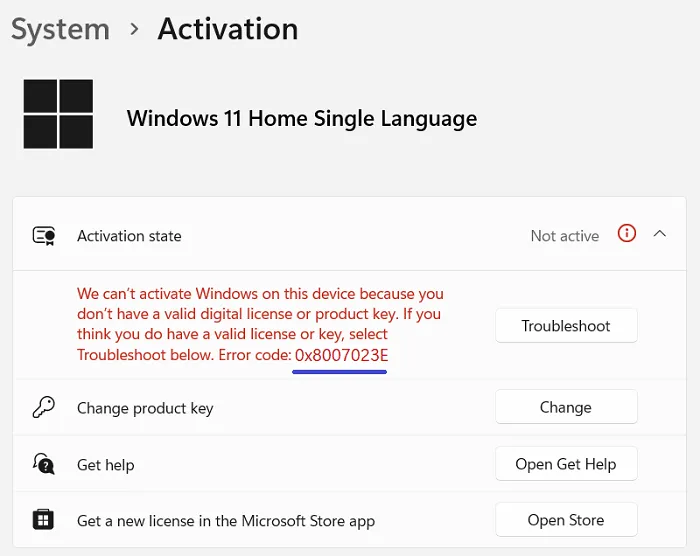
Successivamente, verrà eseguito lo strumento di risoluzione dei problemi e inizierà a determinare i motivi dell’errore di attivazione. Attendere che questo strumento completi la diagnostica. Se si è verificato un errore di sistema, l’errore 0x8007023E si risolverà da solo. Altrimenti, questo strumento suggerirà modi che puoi utilizzare per superarlo su PC Windows 11/10.
Se incontri questo codice di errore su Windows 10, vai al percorso qui sotto per trovare lo strumento di risoluzione dei problemi. Il resto dei passaggi sarà simile ai passaggi per Windows 11.
Settings > Update & Security > Activation
4] Controlla la tua versione di Windows
Windows 11/10 è disponibile in molte edizioni come Home, Pro, Enterprise, Student e poche altre. A volte gli utenti domestici saltano il controllo della versione e installano l’edizione Pro o Enterprise. In questo caso, devi reinstallare Windows 11/10 Home Edition sul tuo computer.
Nota. L’aggiornamento da Home a Pro non richiede un’installazione pulita di Windows.
- Premi Win + X e seleziona Terminale (Admin). Copia/incolla “
slmgr /dlv“accanto al cursore lampeggiante e premi Invio. - Successivamente, Windows Script Host si aprirà con una descrizione di quale edizione è attualmente in esecuzione sul tuo computer.
- Se accanto al nome è indicato “CoreSingleLanguage Edition “, stai utilizzando l’edizione home. Pro, Enterprise e Student hanno le proprie descrizioni. Ora controlla se hai un codice Product Key per lo stesso o meno. Nella maggior parte dei casi troverai un codice prodotto che appartiene alla versione home, mentre la versione installata è Pro o Enterprise.
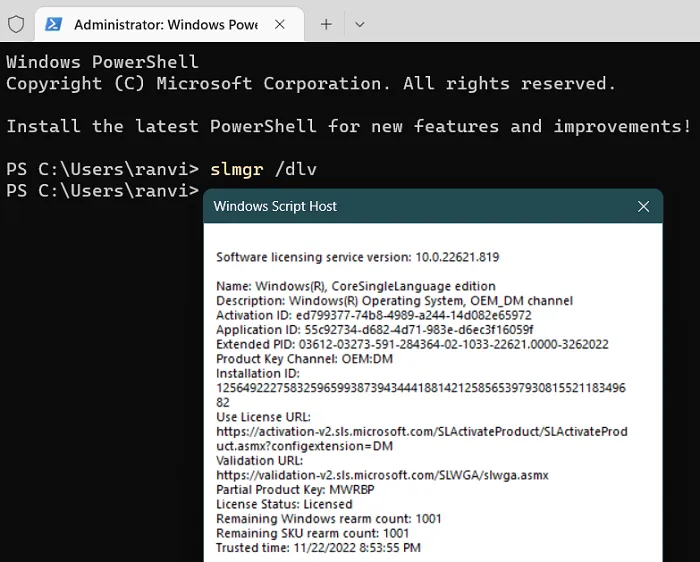
- Se il tuo dispositivo viene attivato utilizzando il server locale della tua organizzazione, devi contattare il reparto IT della tua organizzazione e chiedere aiuto.
5] Scarica e prova Microsoft Support and Recovery Assistant
Se viene ancora visualizzato l’errore 0x8007023E, è possibile scaricare ed eseguire Microsoft Support and Recovery Assistant dal sito Web ufficiale. Questo file viene scaricato come cartella zippata. Quindi, devi prima decomprimere questa cartella e fare doppio clic su SaraSetup.exe per avviare l’installazione di Sara.
SaRa è un client desktop progettato specificamente per gli utenti Microsoft. Questo strumento ti aiuta a risolvere e diagnosticare i principali problemi sul tuo computer. Se non è in grado di risolvere il problema per te, suggerirà i passaggi successivi per risolvere il codice di errore o il problema. Utilizzando questo strumento, è anche possibile contattare il supporto Microsoft, di cui abbiamo discusso come ultima risorsa.
6] Contatta il supporto Microsoft
Se nessuna delle correzioni precedenti risolve questo errore di attivazione 0x8007023E e si dispone di un codice Product Key valido, contattare il supporto tecnico Microsoft. Puoi contattare il supporto Microsoft direttamente o tramite l’interfaccia SaRa. A volte i problemi di attivazione persistono solo perché è in corso la manutenzione del server. Quindi, attendi abbastanza tempo e poi contatta il supporto Microsoft.
Il supporto ti chiederà un codice prodotto di 25 cifre durante il processo di attivazione. Quindi tieni a portata di mano il codice Product Key e contattali.
Il mio Windows non è attivato, cosa posso fare?
Se il tuo PC Windows non è attivato, vedrai “Attiva filigrana di Windows”nell’angolo in basso a destra dello schermo. Vai su Impostazioni > Sistema > Attivazione su Windows 11 e fai clic su Risoluzione dei problemi. Questo strumento verificherà le possibili cause del problema di attivazione e le risolverà (se possibile).
La risoluzione dei problemi sarà utile solo se hai apportato alcune modifiche hardware al tuo computer e stai utilizzando la stessa edizione per la quale disponi della licenza appropriata. Se hai aggiornato intenzionalmente la tua versione da Home a Pro, vai su Sistema > Attivazione e fai clic per espandere Aggiorna la tua versione di Windows. Fai clic sul pulsante “Cambia”accanto a “Cambia codice prodotto”e inserisci un codice valido di 25 caratteri.
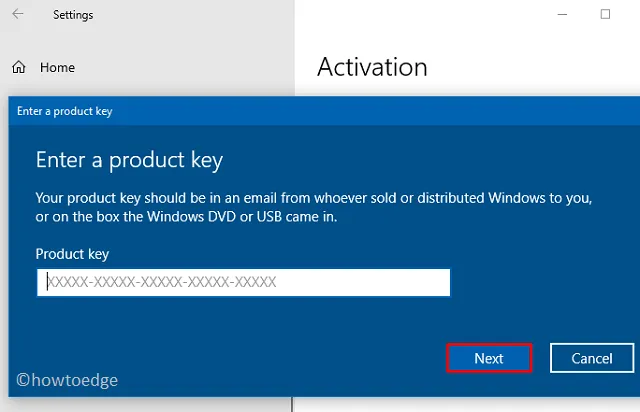
Posso utilizzare un codice Product Key su più dispositivi?
No, non puoi utilizzare lo stesso codice Product Key su più di un dispositivo. Tuttavia, se il tuo dispositivo è danneggiato in qualche modo e desideri installare Windows pulito su di esso, puoi riutilizzare lo stesso codice Product Key. Infatti, se in precedenza hai effettuato l’accesso con il tuo account Microsoft, non è necessario utilizzare un codice Product Key. Il tuo dispositivo verrà attivato da solo con una licenza digitale allegata al tuo account.
Per quanto tempo puoi utilizzare Windows senza attivazione?
Microsoft ti consente di utilizzare Windows 10 per un mese dopo l’installazione senza alcuna restrizione. Una volta scaduto questo periodo di grazia di un mese, è necessario attivare la copia con un codice Product Key originale. In caso contrario, stai ancora utilizzando Windows 11/10, ma con funzionalità limitate.
Uno dei principali svantaggi dell’utilizzo di Windows 11/10 non attivato è che non è possibile modificare lo sfondo del desktop. Inoltre, otterrai “Attiva filigrana di Windows”nell’angolo in basso a destra del tuo PC.
Fonte: Howtoedge



Lascia un commento